Wie man einen Dropbox-Ordner in 2025 teilt (3 einfache Wege + Profi-Tipps)
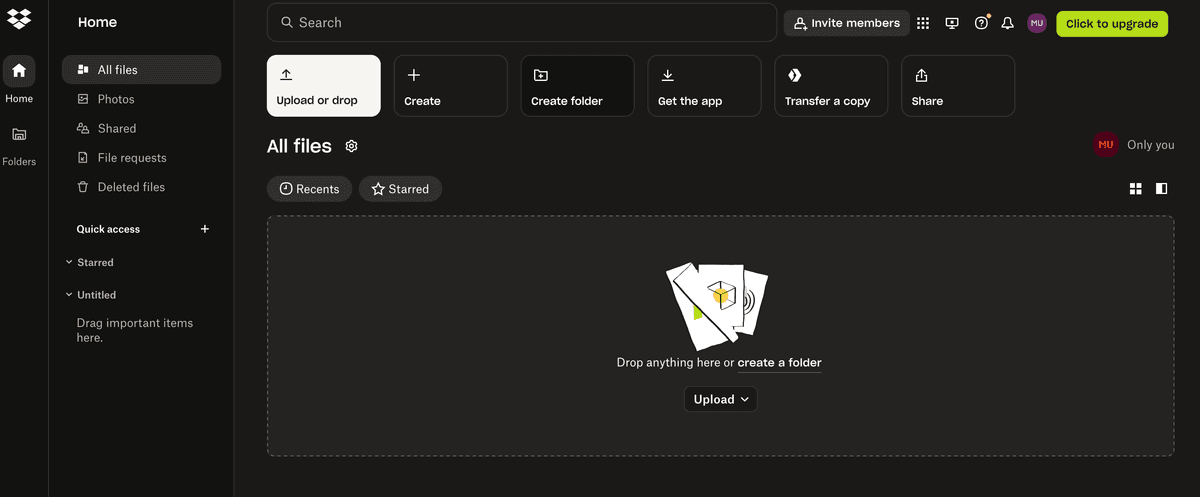
Dropbox bleibt eines der beliebtesten Cloud-Speicher- und Kollaborationstools für Einzelpersonen und Unternehmen. Egal, ob Sie Projektdateien teilen, mit einem Team zusammenarbeiten oder große Ordner an Kunden senden möchten, Dropbox bietet verschiedene Möglichkeiten, Ordner sicher und effizient zu teilen.
In diesem Leitfaden lernen Sie:
- Wie man einen Dropbox-Ordner teilt, indem man Personen per E-Mail einlädt
- Wie man einen Dropbox-Ordner mit einem Link teilt (mit erweiterten Optionen)
- Wie man Dropbox Transfer zum Senden großer Ordner verwendet
- Die Unterschiede zwischen kostenlosen und kostenpflichtigen Plänen beim Teilen
- Wie man die Dropbox-Sicherheit mit Papermark verbessert
Dropbox-Preise und -Pläne
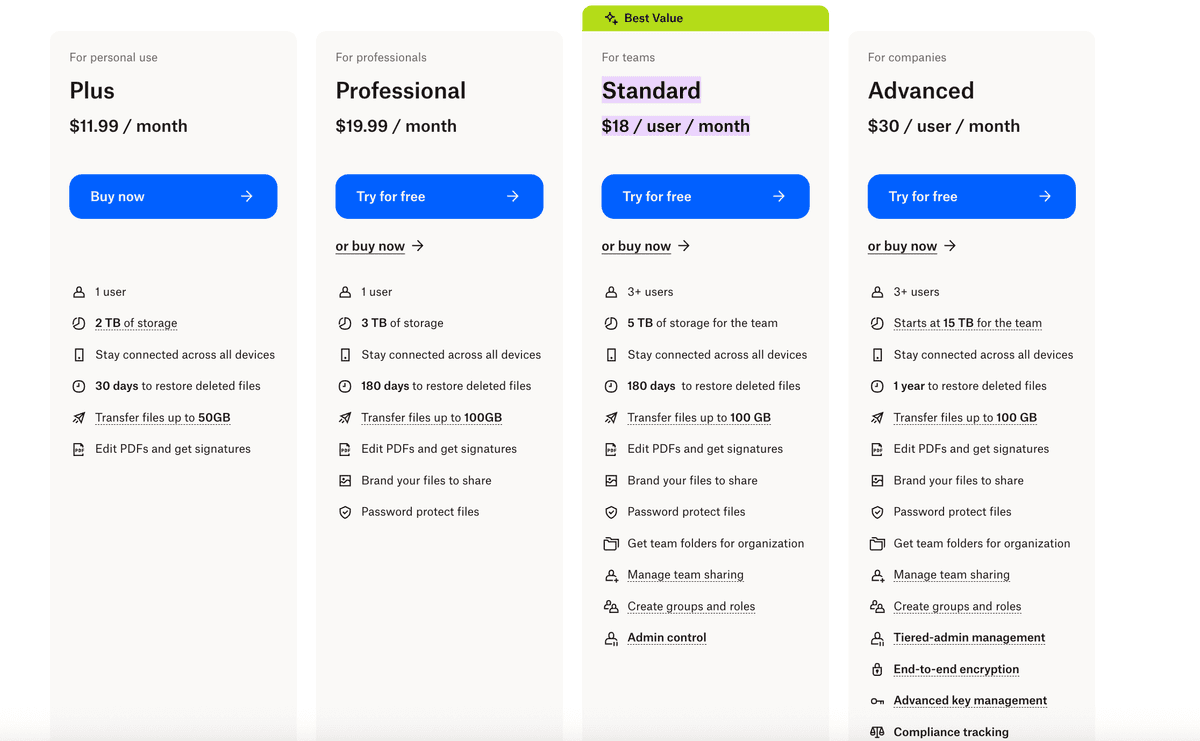
Dropbox bietet einen kostenlosen Plan (2GB) und mehrere kostenpflichtige Pläne mit mehr Speicherplatz und erweiterten Freigabefunktionen. Kostenpflichtige Pläne schalten Optionen wie passwortgeschützte Links, Linkablauf und Dropbox Transfer zum Senden großer Dateien frei. Weitere Details finden Sie in unserer Dropbox Data Room-Übersicht.
Schritt 1: Erstellen und organisieren Sie Ihren Dropbox-Ordner
- Melden Sie sich bei Ihrem Dropbox-Konto unter dropbox.com an
- Klicken Sie auf "Erstellen" und wählen Sie "Ordner"
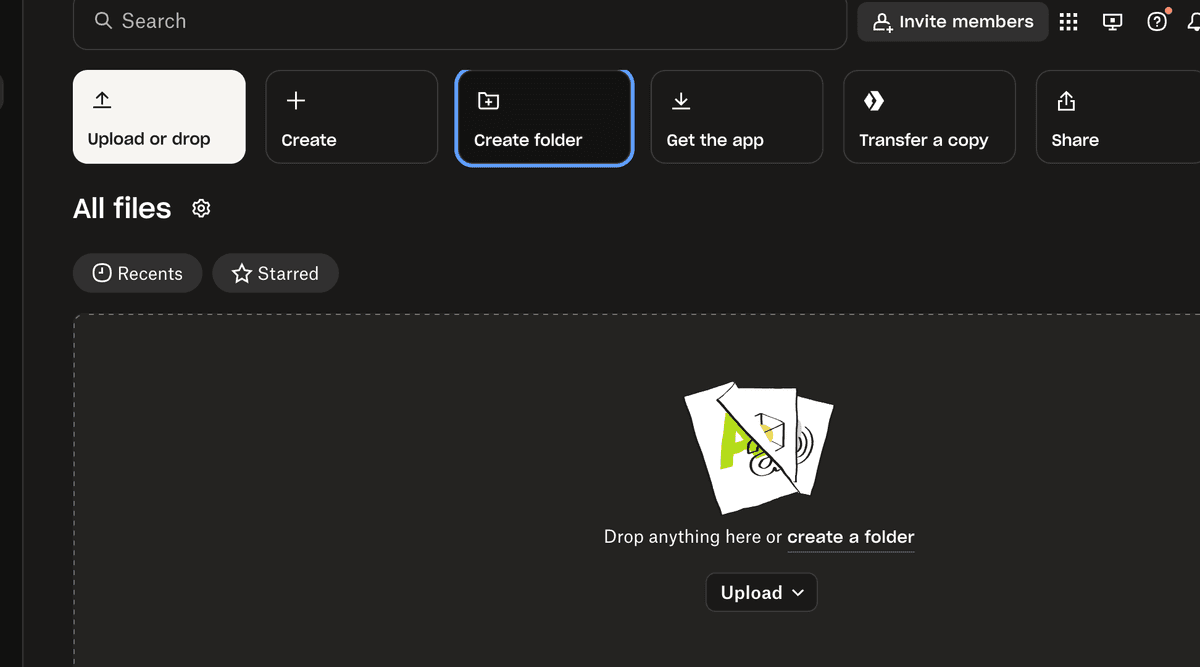
- Benennen Sie Ihren Ordner aussagekräftig
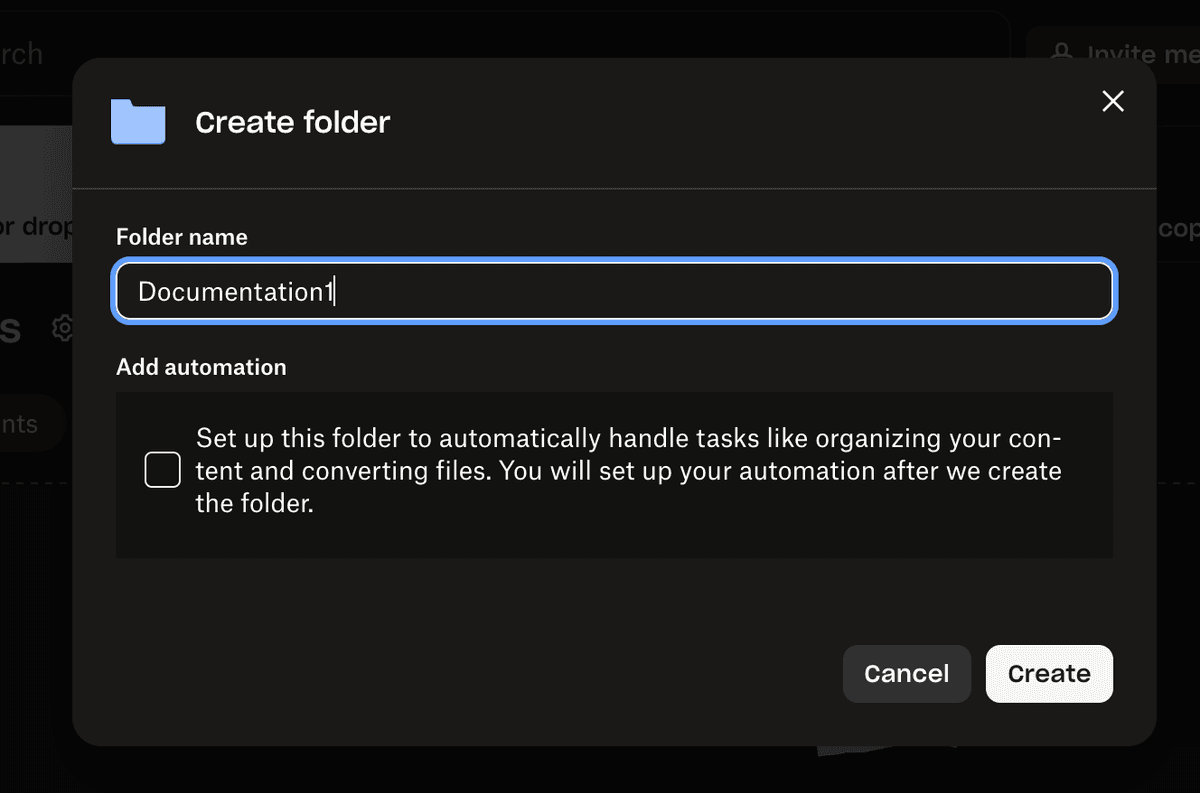
- Fügen Sie Dateien zu Ihrem Ordner hinzu, indem Sie sie per Drag & Drop ziehen oder die Upload-Schaltfläche verwenden
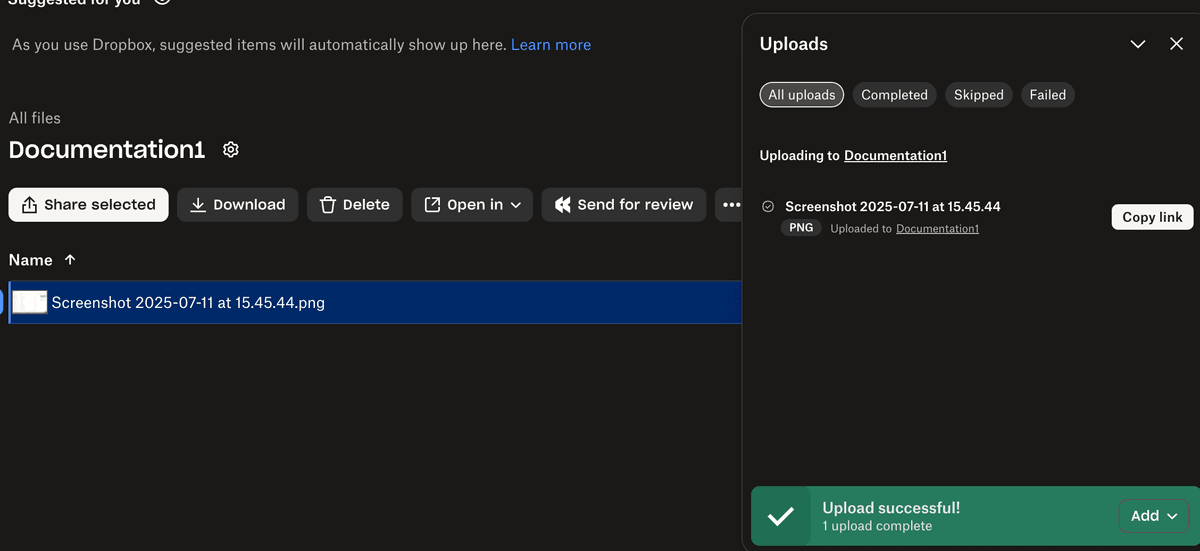
- Ihr Ordner ist jetzt bereit zum Teilen
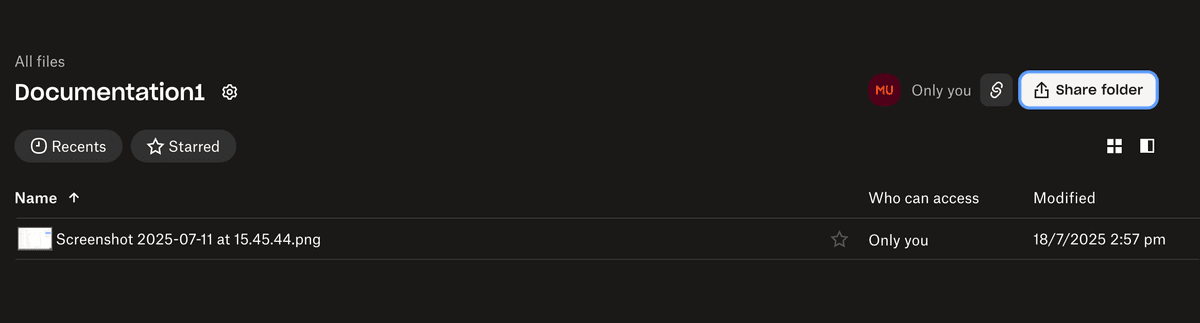
Schritt 2: Teilen Sie Ihren Dropbox-Ordner (3 Methoden)
Methode 1: Personen per E-Mail einladen
- Fahren Sie mit dem Mauszeiger über den Ordner und klicken Sie auf die Schaltfläche "Teilen"
- Geben Sie die E-Mail-Adressen der Personen ein, die Sie einladen möchten
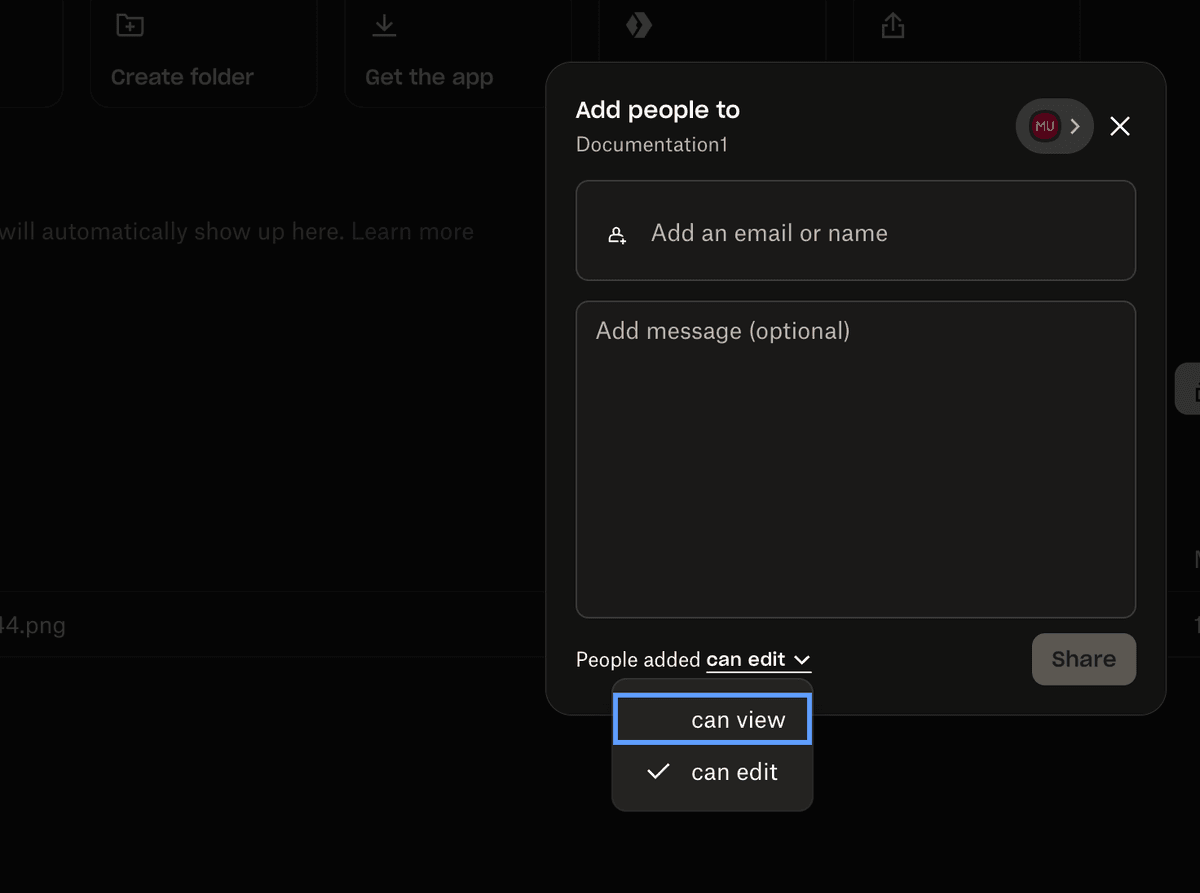
- Legen Sie Berechtigungen fest (Kann bearbeiten / Kann ansehen)
- Fügen Sie eine Nachricht hinzu (optional) und klicken Sie auf "Teilen"
Am besten geeignet für: Teamzusammenarbeit, sicheres Teilen mit bestimmten Personen
Methode 2: Einen Link zu Ihrem Ordner teilen
- Klicken Sie auf die Schaltfläche "Teilen" in Ihrem Ordner
- Wählen Sie "Link kopieren", um einen teilbaren Link zu generieren
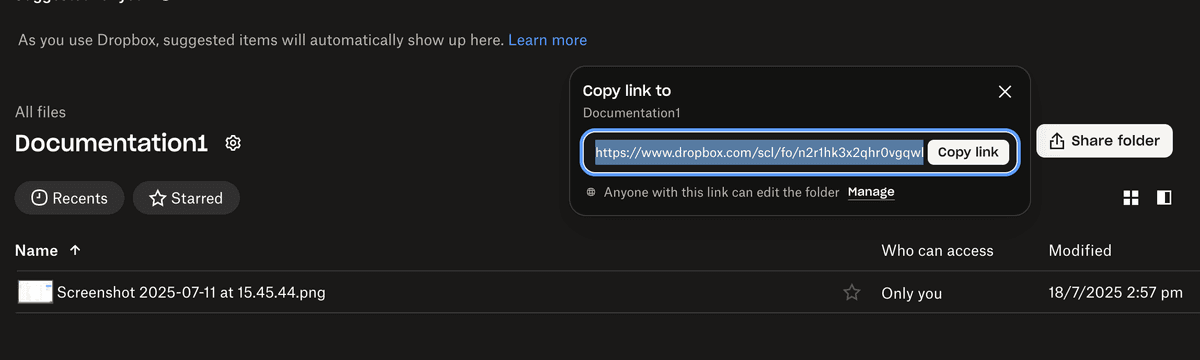
- Klicken Sie auf "Link-Einstellungen", um erweiterte Optionen zu konfigurieren (nur kostenpflichtige Pläne):
- Setzen Sie ein Passwort für den Link
- Legen Sie ein Ablaufdatum fest
- Downloads erlauben oder blockieren
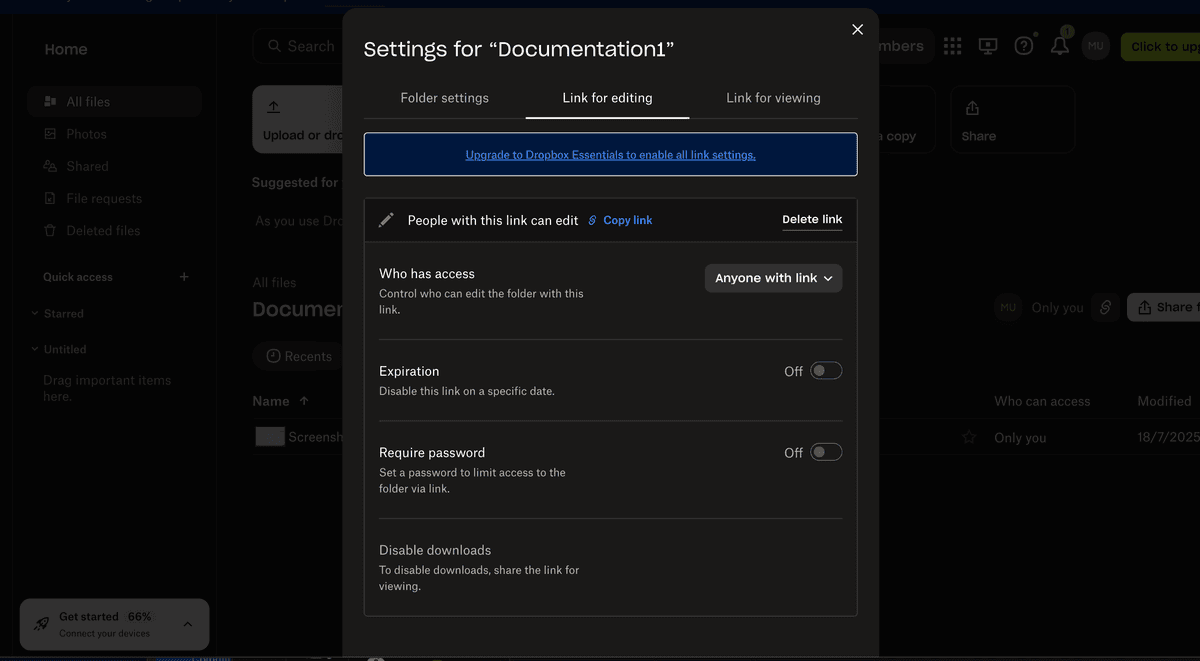
- Teilen Sie den Link mit allen, die Zugriff benötigen
Am besten geeignet für: Teilen mit Kunden, externen Partnern oder großen Gruppen
Methode 3: Verwenden Sie Dropbox Transfer für große oder einmalige Übertragungen
Mit Dropbox Transfer können Sie große Ordner oder Dateien (bis zu 100 GB bei kostenpflichtigen Plänen) senden, ohne Zugriff auf Ihre Dropbox zu gewähren. Empfänger erhalten einen Download-Link, und Sie können Downloads verfolgen sowie Passwörter/Ablaufzeiten festlegen.
- Klicken Sie in der Dropbox-Seitenleiste auf "Transfer"
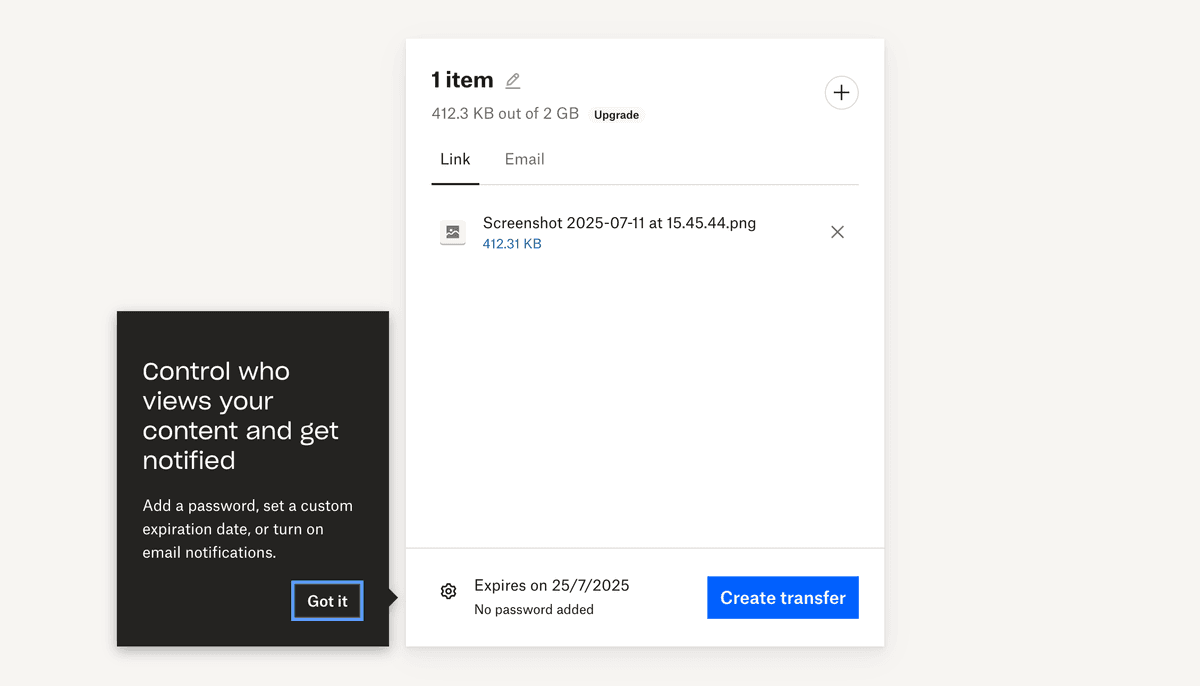
- Fügen Sie Dateien oder Ordner zu Ihrer Übertragung hinzu
- Passen Sie das Design und die Einstellungen an (kostenpflichtige Pläne)
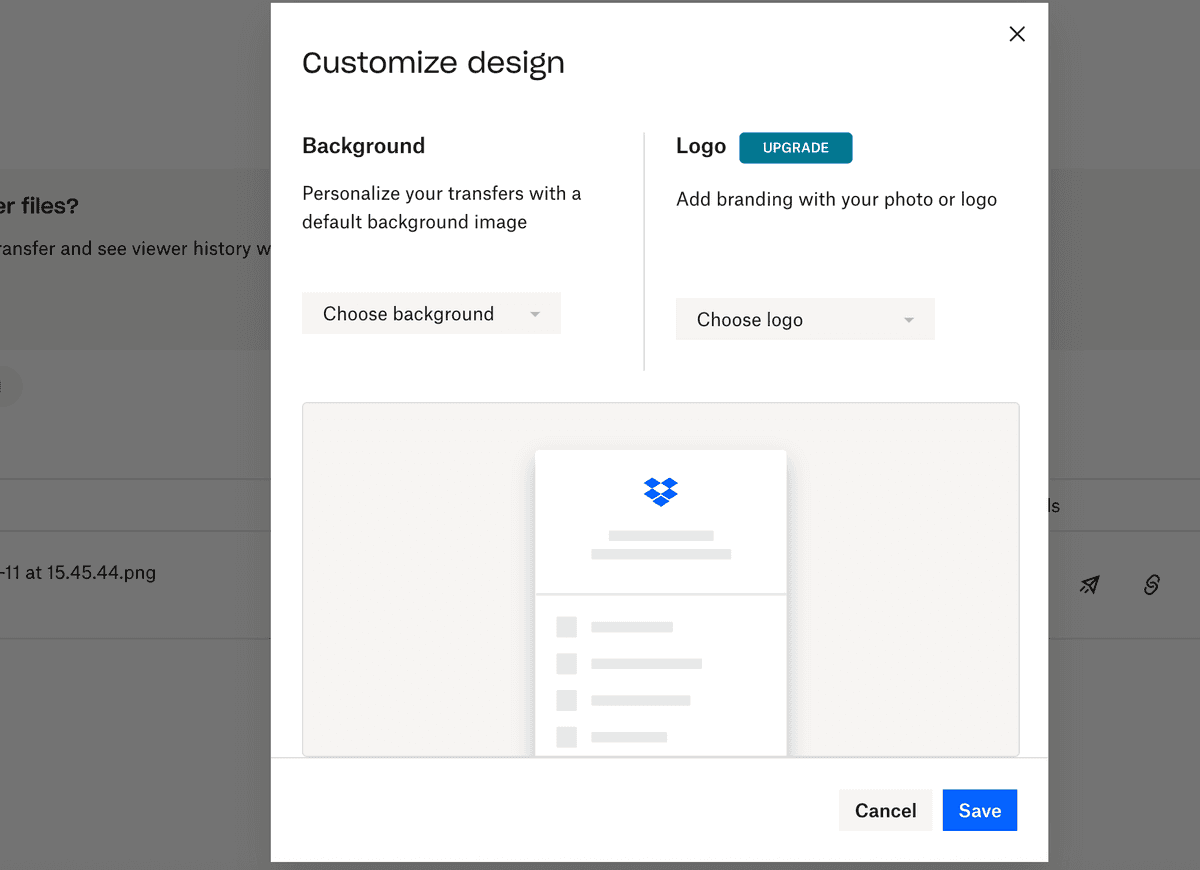
- Senden Sie den Übertragungslink an Ihren Empfänger
Am besten geeignet für: Sicheres Senden großer Dateien/Ordner, einmalige Übertragungen oder wenn Sie Ihren Dropbox-Ordner nicht direkt teilen möchten
Weitere Details finden Sie in der Dropbox Transfer Hilfe.
Schritt 3: Verwalten der Ordner-Freigabeeinstellungen
- Klicken Sie auf die Schaltfläche "..." (Mehr) neben Ihrem Ordner
- Wählen Sie "Ordnereinstellungen", um Berechtigungen zu überprüfen und anzupassen
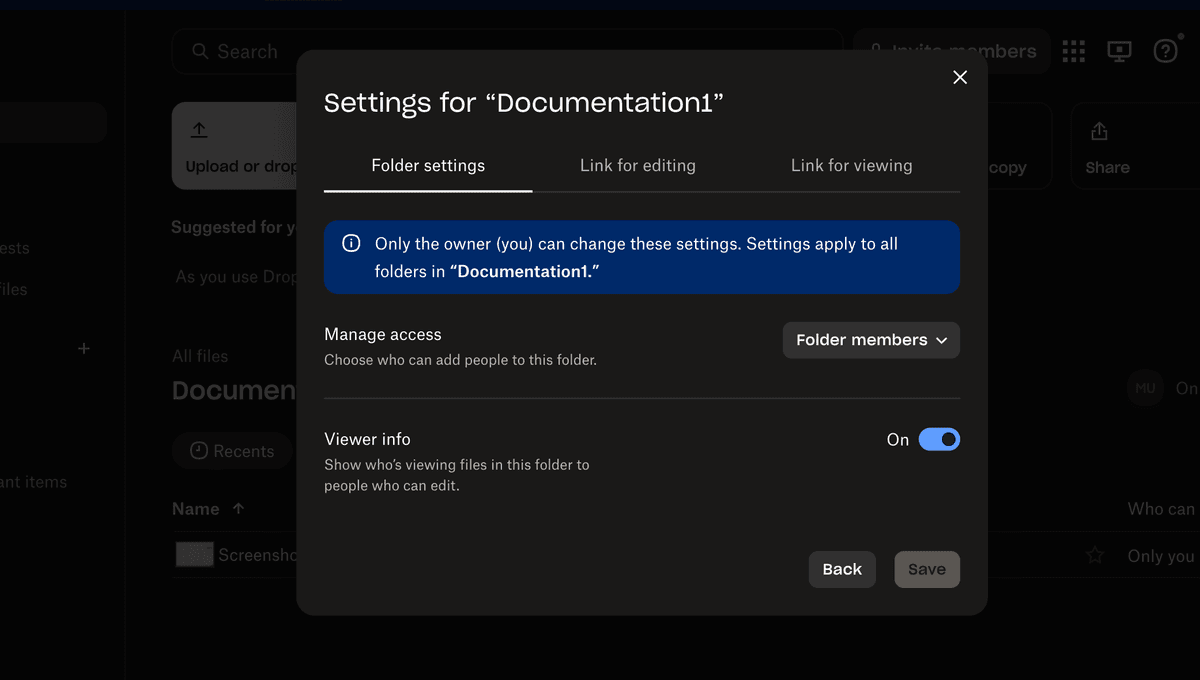
- Sie können jederzeit ändern, wer Zugriff hat, Personen entfernen oder Link-Einstellungen anpassen

Dropbox-Sicherheit: Was Sie bekommen (und was nicht)
Dropbox bietet grundlegende Freigabesicherheit, aber es gibt wichtige Einschränkungen:
- Passwortschutz und Link-Ablauf sind nur in kostenpflichtigen Plänen verfügbar
- Wasserzeichen sind in Professional-, Standard-, Advanced- und Enterprise-Plänen verfügbar (nur statisches Wasserzeichen)
- Kein Screenshot-Schutz oder dynamische Wasserzeichen
- Eingeschränkte Analyse und Nachverfolgung
- Keine detaillierten Prüfprotokolle
Für hochsensible Dokumente sollten Sie eine spezialisierte Lösung wie Papermark für erweiterte Sicherheit, Analysen und Compliance in Betracht ziehen.
| Sicherheitsfunktion | Dropbox | Papermark |
|---|---|---|
| Zugriffskontrolle | Grundlegende Berechtigungen (Ansicht/Bearbeitung) | Granulare Kontrollen mit mehreren Authentifizierungsebenen |
| Passwortschutz | Nur bei kostenpflichtigen Plänen | Mehrere Authentifizierungsebenen, in allen Plänen verfügbar |
| Wasserzeichen | Statisches Wasserzeichen (Professional, Standard, Advanced, Enterprise) | Dynamische, betrachter-spezifische Wasserzeichen |
| Screenshot-Schutz | ❌ | Erweiterter Schutz mit mehreren Ebenen |
| Link-Sicherheit | Passwort und Ablauf (nur kostenpflichtig) | Erweiterter Schutz mit IP-Beschränkungen und detaillierter Nachverfolgung |
| Seitenbasierte Analytik | ❌ | Detaillierte Engagement-Verfolgung und Echtzeit-Analytik |
| Externe Nachverfolgung | Grundlegende Download-Verfolgung | Vollständige Nachverfolgung und Analytik externer Betrachter |
| Prüfprotokoll | Grundlegende Aktivitätsprotokolle | Umfassende Prüfprotokolle mit exportierbaren Berichten |
Fazit
Dropbox macht es einfach, Ordner auf verschiedene Arten zu teilen, aber für Organisationen, die mit sensiblen Informationen umgehen, reichen die Sicherheitsfunktionen möglicherweise nicht aus. Papermark bietet erweiterten Schutz, Analysen und Compliance-Tools für professionelles Dokumenten-Sharing.